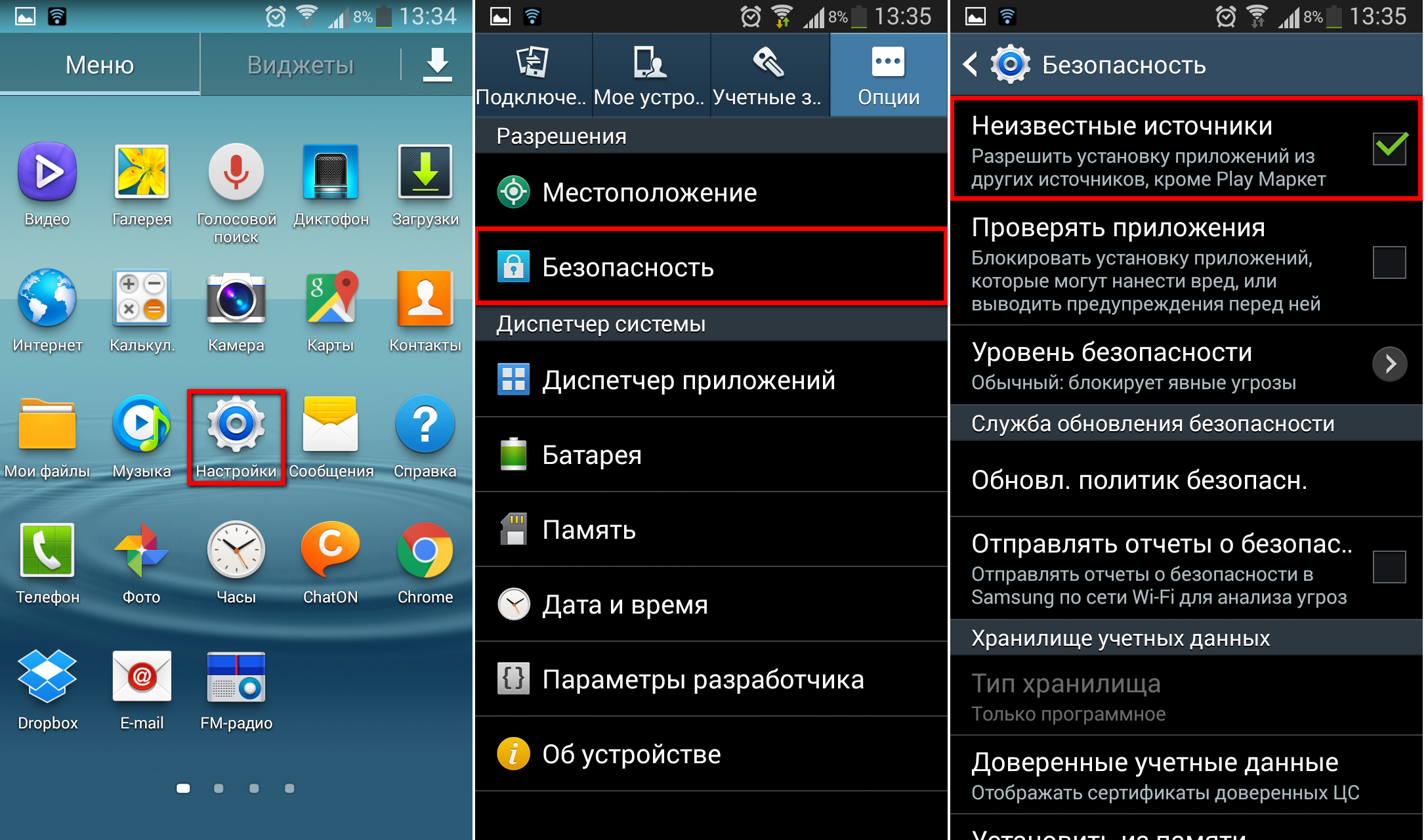Панель уведомлений и быстрых настроек
Удивляет то, что и панель быстрых настроек стала другой – теперь в ней можно найти включение Google Pay и управление Умным домом. Сама панель стала огромной, и при первом свайпе вниз вы будете видеть лишь четыре значка. В плане дизайна такое решение выглядит приятнее, но, с точки зрения функциональности – это шаг назад. Даже при полном раскрытии панели вы будете видеть лишь восемь значков – а ведь на некоторых оболочках уже при первом свайпе открывается доступ к шести функциям.
Настройка панели уведомлений Android 12
Wi-Fi на Android 12 называется просто Интернет, и здесь собраны вместе настройки мобильной сети и Wi-Fi. Поскольку каждый значок отныне занимает половину горизонтального пространства на экране, слева от названия вы будете видеть иконку, показывающую метод соединения. При полном открытии панели быстрых настроек под значком появится название сети. При нажатии на значок снизу отобразится меню со всеми доступными сетями, а также кнопка отключения сети.
У панели уведомлений немного иначе закруглены углы, а тип каждого уведомления легко определить с первого взгляда. Некоторым диалогам можно присвоить наивысший приоритет, после чего Pixel Launcher спросит вас, не хотите ли вы добавить виджет с этим диалогом на домашний экран. В уведомлениях теперь показываются анимированные изображения, и вы можете отправить в сообщении картинку прямо из панели уведомлений.
Настройка уведомлений
Настройка интерфейса
Настройка внешнего вида интерфейса Android 12
В Настройках для этого есть целый раздел «Обои и стиль», в который интегрировано приложение Обои от Google. Перед вами откроется множество категорий, в каждой из которых огромный выбор изображений для домашних экранов. А если не хотите выбирать, нажмите на кнопку в правом верхнем углу – операционная система будет каждый день ставить новые обои из этой категории.
В качестве цветовой гаммы по умолчанию выбираются Цвета обоев, где в зависимости от изображения предлагается от одной до четырёх цветовых палитр. Можно выбрать и Базовые цвета с четырьмя вариантами, после чего этот оттенок станет основным в автоматически созданной теме.
Настройки интерфейса Android 12
В этом же разделе есть опция Иконки на основе темы. Пока только в бета-версии, о чём говорит значок около настройки. Внешний вид иконок изменится в соответствии с темой, но пока это касается в основном стандартных приложений от Google. У этой функции большой потенциал, однако сейчас пометка «бета» полностью оправдана.
Остался и Тёмный режим – он также соответствует автоматически созданной теме и делает интерфейс светлым или тёмным. Почему-то эту настройку можно найти сразу в трёх местах: в разделах Обои и стиль, Дисплей и Доступность. В первом Тёмный режим просто включается, а в двух других можно задать расписание.
Использование квалификатора Smallest-width
Одной из проблем, с которой сталкивались разработчики приложений для устройств Android версий до 3.2, было слишком общее определение «большого» экрана. Это касалось устройств Dell Streak, первой модели Galaxy Tab и планшетных ПК с экраном размером 7 дюймов. Многие приложения требовалось по-разному отображать на разных устройствах (например, с 5- и 7-дюймовыми экранами), хотя они и относились к одной категории «больших» экранов. В Android версии 3.2 и более поздних доступен квалификатор Smallest-width.
Он позволяет определять экраны с заданной минимальной шириной в dp. Например, типичный планшетный ПК с экраном 7 дюймов имеет минимальную ширину 600 dp, и если вы хотите, чтобы приложение работало на нем в двухпанельном режиме (а на меньших экранах в однопанельном), используйте два макета из предыдущего раздела, но вместо квалификатора размера укажите . В таком случае на экранах, минимальная ширина которых составляет 600 dp, будет использоваться двухпанельный макет.
-
, однопанельный макет (по умолчанию):
<LinearLayout xmlns:android=»http://schemas.android.com/apk/res/android»
android:orientation=»vertical»
android:layout_width=»match_parent»
android:layout_height=»match_parent»><fragment android:id=»@+id/headlines»
android:layout_height=»fill_parent»
android:name=»com.example.android.newsreader.HeadlinesFragment»
android:layout_width=»match_parent» />
</LinearLayout>1
2
3
4
5
6
7
8
9
10<LinearLayout xmlnsandroid=»http://schemas.android.com/apk/res/android»
androidorientation=»vertical»
androidlayout_width=»match_parent»
androidlayout_height=»match_parent»>
<fragment androidid=»@+id/headlines»androidlayout_height=»fill_parent»
androidname=»com.example.android.newsreader.HeadlinesFragment»
androidlayout_width=»match_parent»>
<LinearLayout>
-
, двухпанельный макет:
<LinearLayout xmlns:android=»http://schemas.android.com/apk/res/android»
android:layout_width=»fill_parent»
android:layout_height=»fill_parent»
android:orientation=»horizontal»>
<fragment android:id=»@+id/headlines»
android:layout_height=»fill_parent»
android:name=»com.example.android.newsreader.HeadlinesFragment»
android:layout_width=»400dp»
android:layout_marginRight=»10dp»/>
<fragment android:id=»@+id/article»
android:layout_height=»fill_parent»
android:name=»com.example.android.newsreader.ArticleFragment»
android:layout_width=»fill_parent» />
</LinearLayout>1
2
3
4
5
6
7
8
9
10
11
12
13
14<LinearLayout xmlnsandroid=»http://schemas.android.com/apk/res/android»
androidlayout_width=»fill_parent»
androidlayout_height=»fill_parent»
androidorientation=»horizontal»>
<fragment androidid=»@+id/headlines»
androidlayout_height=»fill_parent»
androidname=»com.example.android.newsreader.HeadlinesFragment»
androidlayout_width=»400dp»
androidlayout_marginRight=»10dp»>
<fragment androidid=»@+id/article»
androidlayout_height=»fill_parent»
androidname=»com.example.android.newsreader.ArticleFragment»
androidlayout_width=»fill_parent»>
<LinearLayout>
Это означает, что на устройствах, минимальная ширина экрана которых не меньше 600 dp, будет выбран (двухпанельный макет), а на экранах меньшего размера – (однопанельный макет).
Следует учесть, что на Android-устройствах до версии 3.2 квалификатор не будет работать, поэтому для них по-прежнему нужно использовать . Таким образом, вам потребуется еще один файл с названием , идентичный файлу . В следующем разделе вы познакомитесь с методом, который позволяет избежать дублирования таких файлов макета.
Когда можно запрашивать разрешение на доступ ко всем файлам
Запрашивать доступ ко всем файлам можно, только если нет работы с файлами, более безопасных для конфиденциальности пользователей (таких как платформа доступа к хранилищу или MediaStore API).
Кроме того, это разрешение должно применяться только в определенных случаях и только для работы основных функций приложения. Основные функции – это то, для чего создано приложение. Без них приложение невозможно использовать. Основные функции и все входящие в них элементы должны быть явно указаны в описании приложения.
Свернуть все
В каких случаях можно запрашивать доступ ко всем файлам
Запрашивать доступ ко всем файлам могут только приложения, предназначенные для резервного копирования и восстановления, управления документами, защиты от вирусов, а также файловые менеджеры.
Приложениям, получившим это разрешение, запрещается использовать его для не заявленных или запрещенных целей.
|
Использование |
Допустимое разрешение* |
|
Управление файлами Основная функция приложения – действия с файлами и папками за пределами предназначенного для него хранилища (просмотр, изменение и управление, включая обслуживание). |
|
|
Резервное копирование и восстановление Работа приложения невозможна без автоматического доступа к различным каталогам за пределами предназначенного для него хранилища. |
|
|
Защита от вирусов Основные функции приложения – сканирование устройства и защита от вирусов. |
|
|
Управление документами Основные функции приложения – действия с совместимыми файлами за пределами предназначенного для него или общего хранилища (определение местоположения файлов на устройстве, а также их просмотр и изменение). В декларации нужно указать, почему функции приложения не могут быть реализованы с помощью доступа к файлам приложений или платформы доступа к хранилищу. |
|
|
Поиск (на устройстве) Основная функция приложения – поиск по файлам и папкам во внешнем накопителе устройства. |
|
|
Шифрование и блокировка диска или папок Основная функция приложения – шифрование файлов и папок. |
|
|
Перенос данных Основная функция приложения – помощь при переходе на новое устройство. |
*Декларация с этими разрешениями должна быть рассмотрена и одобрена командой Google Play.
Исключения
Google Play может делать временные исключения для приложений, которые не относятся к перечисленным выше категориям, если:
- Разрешение используется для работы основных функций приложения.
- Других способов обеспечить работу приложения не существует или
использование альтернативных способов, более безопасных для конфиденциальности (например, MediaStore API или платформы доступа к хранилищу), наносит серьезный ущерб работе основных функций приложения.
- Разработчик использует оптимальные методы защиты, которые снижают угрозу нарушения конфиденциальности.
В декларации разрешений разработчик должен объяснить, почему функции приложения не могут быть реализованы с помощью платформы доступа к хранилищу или MediaStore API.
Примечание. Перечисленные выше разрешения могут запрашиваться не только критически важными службами, но и приложениями операторов или сервисами OEM, а также частными приложениями, опубликованными на платформе корпоративный Google Play.
Недопустимые виды использования
В некоторых случаях приложения стремятся получить доступ к конфиденциальным данным пользователей тогда, когда существуют более безопасные альтернативы или же риски, связанные с уязвимостью данных, неоправданны.
Ниже приведен список распространенных примеров использования, когда разрешение на доступ ко всем файлам () предоставляться не будет:
- Доступ к медиафайлам (см. раздел ниже).
- Любой выбор файлов, в ходе которого пользователь вручную указывает отдельные файлы (см. раздел ниже).
Примечание. Список приведен лишь в качестве примера, возможны и другие ситуации. Подробные инструкции можно найти в статьях для разработчиков, касающихся и .
Альтернативы распространенным вариантам использования
|
Использование |
Альтернативы |
|
Доступ к медиафайлам |
MediaStore API позволяет приложениям просматривать медиафайлы на внешнем накопителе и взаимодействовать с ними, не запрашивая доступ ко всем файлам. |
| Выбор файлов пользователем для импорта, переноса или обработки |
Для доступа к файлам в общем хранилище можно использовать множество , например платформу доступа к хранилищу. |
Важно! Если вы измените способ использования этих разрешений в приложении, вам понадобится снова отправить заявку на рассмотрение с обновленными данными. Если вы предоставите ложную или неполную информацию об использовании разрешений, приложение может быть заблокировано, а ваш аккаунт разработчика отключен
Использование растровых изображений nine-patch
Чтобы интерфейс был совместим с экранами разных размеров, используемые в нем графические элементы также должны быть адаптированы соответствующим образом. Например, фон кнопки должен одинаково хорошо выглядеть независимо от ее формы.
Если использовать для компонентов, размеры которых меняются, обычные изображения, то они будут равномерно сжиматься и растягиваться, и результат будет далек от идеального. Решением являются растровые изображения формата nine-patch – специальные PNG-файлы, содержащие информацию о том, какие области можно растягивать, а какие нет.
Создавая растровые изображения для масштабируемых компонентов, обязательно используйте формат nine-patch. На рис. 4 показано обычное растровое изображение (увеличенное в 4 раза для наглядности), которое мы переведем в формат nine-patch.
Откройте его с помощью утилиты , входящей в комплект разработчика (в каталоге). Установите метки на левом и верхнем краях, чтобы ограничить области, которые можно растягивать. Можно также провести линию вдоль правого и нижнего краев, как показано на рис. 5, чтобы отметить области, в которых содержание должно быть зафиксировано.
Обратите внимание на черные пиксели по краям. Метки у верхней и левой границ обозначают те области, которые можно растягивать, а метки у правой и нижней границ – те, куда должно быть помещено содержание
Также обратите внимание на расширение. Оно должно быть задано именно в таком виде, чтобы система могла определить, что это формат nine-patch, а не обычный PNG-файл
При применении этого фона к компоненту (с помощью ) изображение будет растянуто по размеру кнопки, как показано на рис. 6.
Как действуют ограничения
Если вы настроили ограничение времени использования устройства, ребенок получит уведомление, когда:
- ограничение задано первый раз (относится только к устройствам Android);
- устройство скоро будет заблокировано.
Если устройство ребенка заблокировано:
- он не может посмотреть уведомления;
- он не может разблокировать устройство или пользоваться приложениями, за исключением тех, которые добавлены в список ;
- он может отвечать на телефонные звонки, а также пользоваться функцией Экстренный вызов, если устройство подключено к тарифному плану (относится только к телефонам Android).
Примечание. Заданные ограничения для приложений будут действовать на всех устройствах ребенка.
Функции дисплея
Называется она Extra Dim – Экстремально низкая яркость, и находится в панели быстрых настроек. Нажмите, и яркость станет ниже минимального возможного значения, которое предлагает обычный слайдер.
Если удерживать эту иконку некоторое время, откроется окно с настройками функции. Здесь можно изменить интенсивность и сделать так, чтобы опция Extra Dim включалась и после перезагрузки смартфона. Также можно назначить активацию на нажатие с удерживанием обеих клавиш громкости. Функция очень удобная, и хотелось бы, чтобы остальные производители её оставили.
Android 12 настройки экрана
Для людей с проблемамизрения на Android 12 есть Лупа – она увеличивает нужную часть экрана, а другие элементы остаются прежними.
Более продуманным стал автоповорот дисплея. Теперь есть непросто включение и выключение этой функции – можно сделать так, чтобы она работала с определением по лицу. Для этого используется фронтальная камера, и такое решение идеально, когда вы лежите в кровати на боку. На предыдущих версиях Android в этой ситуации активируется альбомная ориентация, но благодаря новой функции экран останется в портретном режиме.
Google обещает, что фотографии вашего лица никогда не сохраняются и не могут быть куда-то отправлены. Сама функция неновая – на некоторых оболочках от других производителей она уже давно есть.
Приватность и конфиденциальность
В Настройках появилось больше опций для выдачи разрешений к камере, микрофону и геолокации. На Панели приватности вы сможете сразу видеть, каким приложениям были выданы определённые разрешения, и в какое время. Здесь же можно сразу их отозвать.
В правой части строки состояния на Android 12 появились индикаторы, которые подсвечиваются во время использования микрофона или камеры. В панели быстрых настроек можно одним нажатием отозвать разрешения для них.
Система безопасности Android 12
При необходимости можно делиться лишь приблизительной геолокацией – например, для приложений погоды. Опция находится в том же всплывающем окне, которое просит у вас доступ к местоположению.
В Android 12 появилась новая важная технология от Google – Private Compute Core (PPC), «Приватное вычислительное ядро». Оно должно сохранять ваши данные закрытыми от всех приложений и служб. Это защищённый раздел операционной системы, аналогичный разделу, где хранятся пароли и биометрические данные.
Сейчас PPC поддерживает три службы: Live Caption, Smart Reply и Now Playing, которые не будут подключены к интернету и даже не смогут взаимодействовать с другими частями ОС. Весь код для работы PPC находится в открытом доступе, поэтому проверить его надёжность может, кто угодно.
Приложения на основе темы
Стандартные приложения от Google тоже немного меняют свой внешний вид. Например, при установке новых обоев клавиатура Gboard становится того же цвета, что и остальные элементы системы. То же самое касается Календаря, Документов, Диска, Gmail, Chrome и остальных сервисов от Google.
Благодаря этому, дизайн всей операционной системы единый, и ею приятно пользоваться. Однако сторонние приложения выглядят немного чужеродными – до тех пор, пока разработчики их не обновят. Случится ли это – неизвестно, потому что многое будет зависеть от того, какие производители смартфонов добавят автоматические темы в свои оболочки.
Любопытно, что кнопка действия «+» в приложениях от Google теперь квадратная с закруглёнными углами, а цвет у неё менее контрастный относительно фона. То же самое касается нижней панели – текущий раздел обведён овалом немного другого оттенка.
Как сделать в телефоне андроид поддержку файловой системы ntfs с root
![]()
Вам понадобится одно приложение: «exFAT/NTFS for USB by Paragon Software». После загрузки и запуска вы должны разрешить root доступ.
После этого все подключенные носители будут запускаться автоматически без каких-либо проблем, независимо от того, является ли это внешним жестким диском с NTFS или обычной флэш-памятью с FAT32.
Только, если после подключения ничего не происходит, войдите в приложение и выберите параметр монтирования на носителе, который хотите монтировать.
При отключении жесткого диска не забудьте отключить его, так как это может привести к потере данных.
Некоторые диски нельзя подключить к телефону / планшету без дополнительного источника питания.
Это связано с тем, что устройство не может обеспечить достаточный ток для питания такого диска.
Поэтому, прежде чем начать использовать поддержку NTFS, вы должны проверить, работает ли диск вообще после его подключения.
Если нет, установите соответствующий источник питания, например, специальный USB OTG-адаптер с возможностью подачи питания на подключенное устройство.
Как форматировать флешку для андроид?
Операционная система Android способна самостоятельно форматировать флешку для андроид. Это самый быстрый и простой способ, к тому же вам не нужно думать о формате для флешки. Для этого выполните следующие действия:
1. Вставьте флешку (SD-карту памяти) в смартфон или планшет на Android.
2. Отформатируйте флешку с помощью своего телефона. Для этого перейдите в Настройки – Хранилище или Память, после чего выберите соответствующую опцию, например, Очистить SD карту.
3. Флешка будет отформатирована в наиболее подходящем формате для вашего мобильного устройства. Это обеспечит лучшую производительность на вашем андроид смартфоне.
Таким образом, андроид система самостоятельно отформатирует флешку в наиболее подходящем формате для вашего смартфона или планшета, и вам не нужно забивать голову вопросами, вроде в каком формате форматировать флешку для андроид.
Опасные разрешения для приложений
В категорию «опасно» можно отнести девять групп полномочий. Приложения, которые их требуют, каким-то образом влияют на частную жизнь или безопасность пользователя. В каждой группе есть такие полномочия, которых может потребовать какое-либо приложение.
Если пользователь одобрит какие-либо разрешения, приложение получает все разрешения из этой группы автоматически, без дополнительного подтверждения. Например, если приложение получает разрешение на чтение SMS-сообщений, то может также отправлять SMS-сообщения, просматривать MMS-сообщения и выполнять другие действия, относящиеся к этой группе.
Календарь
Возможности:
- Просмотр событий, хранящихся в календаре (READ_CALENDAR).
- Редактирование старых событий и создание новых (WRITE_CALENDAR).
Опасности: если вы активно используете календарь, приложение изучит вашу ежедневную рутину и, может быть, эти сведения передаст третьим лицам. Кроме того, из-за ошибки приложение может случайно удалить из календаря важную встречу.
Камера
Возможности:
Доступ в камере (камерам) позволяет приложению использовать телефон для съемки фотографий и записи видео.
Опасности: приложение может тайно записывать видео или делать фотографии в любое время.
Контакты
Возможности:
- Чтение контактов (READ_CONTACTS).
- Редактирование контактов и добавление новых (WRITE_CONTACTS).
- Доступ к списку учетных записей (GET_ACCOUNTS).
Опасности: приложение может получить доступ к адресной книге. Эти данные являются очень привлекательной добычей для спамеров и мошенников. Это разрешение также позволяет получить доступ к списку всех аккаунтов, которые вы используете на вашем устройстве – Google, Facebook, Instagram и т.д.
Местоположение
Возможности:
- Доступ к местоположению (ACCESS_COARSE_LOCATION), определяемому на основе данных со станций, телефонов и точек доступа Wi-Fi.
- Доступ к точной локализации (ACCESS_FINE_LOCATION), на основе данных GPS.
Опасности: приложение будет знать, где вы находитесь, в любое время. Может, например, дать знать грабителям, когда Вас нет дома.
Микрофон
Возможности:
Запись звука с микрофона (RECORD_AUDIO).
Опасности: приложение может записывать всё, что происходит рядом с телефоном. Все разговоры. Не только тогда, когда Вы разговариваете по телефону, но и в течение всего дня.
Телефон
Возможности:
- Чтение информации о телефоне (READ_PHONE_STATE) позволяет программе узнать номер телефона, текущей мобильной сети, состояние текущих соединений и т.д.
- Совершать звонки (CALL_PHONE).
- Просмотр списка вызовов (READ_CALL_LOG).
- Изменение списка вызовов (WRITE_CALL_LOG).
- Добавление почтового автоответчика (ADD_VOICEMAIL).
- Использование VoIP (USE_SIP).
- Обработка разрешений исходящих вызовов (PROCESS_OUTGOING_CALLS) дает приложению доступ к информации, кто звонит, и позволяет перенаправить его на другой номер.
Угрозы: когда Вы передаёте полномочия, связанные с телефоном, вы предоставляете приложениям выполнения практически любого действия, связанного с голосовой связью. Приложение будет знать, когда и кому Вы звоните, – и может само позвонить, в том числе на платные номера, за ваш счет.
Датчики тела
Возможности:
(BODY_SENSORS) – эти права обеспечивают доступ к данным, связанным со здоровьем, собираемым некоторыми датчики, такими как датчик сердечного ритма.
Опасности: если вы используете аксессуаров с датчиками тела (помимо встроенных в телефон датчиков движения), это приложение получает данные о том, что происходит с вашим телом.
SMS
Возможности:
- Отправка SMS-сообщения (SEND_SMS).
- Просмотр сохраненных сообщений (SMS READ_SMS).
- Прием SMS-сообщений (RECEIVE_SMS).
- Прием сообщений WAP Push (RECEIVE_WAP_PUSH).
- Прием входящих MMS-сообщений (RECEIVE_MMS).
Угрозы: позволяет приложению принимать и читать входящие SMS-сообщения и отправлять их (разумеется, за ваш счет).
Память устройства
Возможности:
- Чтение SD-карты или другого носителя памяти (READ_EXTERNAL_STORAGE).
- Сохранение записей в памяти или на SD-карте (WRITE_EXTERNAL_STORAGE).
Опасности: приложение может считывать, изменять или удалять любые файлы, хранящиеся на вашем телефоне.
Как настроить ограничение трафика
Нас интересует как можно изменить ограничения по интернет-трафику, чтобы в полной мере воспользоваться услугами доступа в Интернет, предоставляемыми оператором мобильной связи.
Кликаем «Ограничение мобильных» (2 на рис. 4), после чего появится окно:
Рис. 5. Ограничить передачу данных
Дублирую сообщение в окне «Ограничить передачу данных» (рис. 5):
«Подключение для передачи данных будет отключено при достижении указанного ограничения. Использование данных измеряется на устройстве, и поставщик услуг может по-другому рассчитывать трафик, поэтому установите более жесткое ограничение.»
Здесь мы можем только кликнуть по кнопке «ОК», подтверждая наше желание ограничить передачу данных, чтобы не переплачивать и чтобы Андроид следил за объемом трафика и вовремя прекращал бы доступ к Интернету.
Задаем лимит на объем передаваемых данных
Далее мы можем отрегулировать контролируемый лимит на объем передаваемых данных в Интернете (рис. 6).
Рис. 6. Установлено ограничение на трафик — 5 ГБ
На рис. 6 видно, что установлено ограничение на интернет-трафик 5 Гигабайт. Если кликнуть по цифре 5,0 Гб, которую видно на экране Андроида, то в появившемся окне (рис. 7) мы сможем установить любой другой лимит, набирая цифры на онлайн клавиатуре, например, 15 Гб.
Рис. 7. Можно задать лимит трафика с помощью онлайн-клавиатуры
А можно просто «подвигать» верхнюю линию, ограничивающую трафик в 15 гб, как показано на рис. 8. Двигать нужно, зацепив линию в том месте, где стоит жирная точка – на противоположном конце от надписи 15 гб. Линия легко двигается как вверх, так и вниз.
Рис. 8. Установлен лимит трафика 15 гб.
Будем двигать линию, ограничивающую лимит трафика вниз, зацепив ее за жирную точку, справа вверху (обведена в рамку на рис. 8).
Таким образом, например, установим верхний лимит на цифре 2,9 гб (рис. 9). Также можно двигать, зацепив за жирную точку, и линию «Предупреждение». Данная линия показывает, при каком объеме трафика на Андроиде будет выведено предупреждение о достижении заданного лимита, но при этом не будут включены ограничения, у Андроида останется доступ к Интернету. А вот уже при достижении верхней границы (в варианте на рис. 9 – это 2,9 гб) Интернет отключится.
Для тех, кому «лень» двигать черную линию вверх или вниз, могут просто кликнуть по цифре возле строки «Предупреждение», чтобы с помощью экранной клавиатуры (рис. 7) указать величину трафика, при котором будет получено предупреждение.
Рис. 9. Окончательно установленные значения Предупреждения и Ограничения трафика Интернета на Андроиде
Более тонкие настройки: Куда «уплывает» трафик интернета в Android и как его экономить
Итоги
Вот, в общем-то и все премудрости установки предупреждения и ограничения мобильного Интернет трафика на Андроиде. Надо сказать, что установленные предупреждения и ограничения действуют на Андроиде при любом варианте пользования Интернетом, будь то выход в Интернет на Андроиде, либо превращение Андроида в точку доступа для «раздачи Wi-Fi», использование мобильных приложений с доступом в Интернет, пользование электронной почтой и др. Весь трафик будет учитываться данной системой контроля ограничения доступа.
К сожалению, трафик, который считает Андроид, может не совпадать с трафиком, который считает сам мобильный оператор. В моей практике было, когда Андроид еще не ограничил доступ в Интернет, а мобильный оператор уже резко снизил скорость Интернета или вообще отключил его.
Чтобы избежать подобного несоответствия (а хочется нам этого или нет, мобильные операторы и устройство Андроид все-таки всегда будут считать трафик по-разному), на Андроиде полезно установить ограничения трафика чуть меньше, чем предполагает мобильный оператор.
В частности, на рис. 9 показана установка ограничения 2,9 гб при заданном лимите 3,0 гб от мобильного оператора. При такой установке ограничений противоречий между Андроидом и сотовым оператором не произойдет, и Андроид вовремя уведомит, а затем и отключит Интернет, не дожидаясь, пока это сделает сам мобильный оператор.
Дополнительные материалы:
1. 9 советов по энергосбережению Андроид
2. Как передать файлы с Андроида на компьютер и наоборот без Интернета
3. Видеозвонки на Андроид: 8 приложений
4. Как поставить приложение на Андроид: 2 способа
5. Потерян сотовый телефон: как можно найти
Распечатать статью
Получайте актуальные статьи по компьютерной грамотности прямо на ваш почтовый ящик. Уже более 3.000 подписчиков
.
Важно: необходимо подтвердить свою подписку! В своей почте откройте письмо для активации и кликните по указанной там ссылке. Если письма нет, проверьте папку Спам